반응형
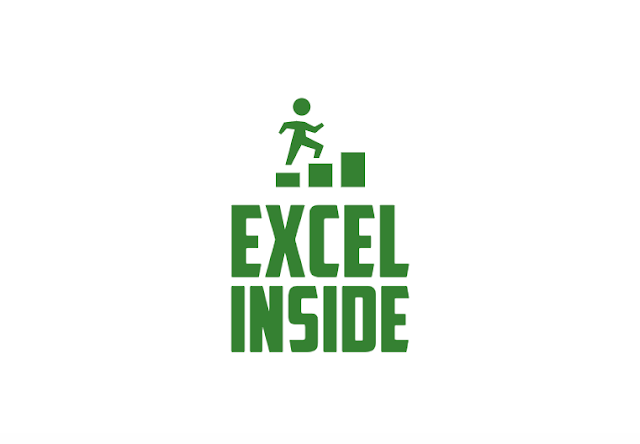
엑셀 IF 함수를 사용해서 시험 통과 재시험 분류하기 by Excel Inside
엑셀 함수의 IF, True, False 를 조합해서 시험 점수에 대해서 통과, 재시험을 확인하는 방법을 알아 보겠습니다.
- IF 함수 : 자주 사용되는 함수 이며 IF(항목이 사실이면 True, 그렇지 않으면 False)
- 예를 들어 확인하고자 하는 Value A1의 값이 100일때 IF(A1>90) 90보다 큰 값이므로 True를 출력합니다.
포스팅에서 다루고자 하는 함수의 구조는 다음과 같습니다.
=if(logical_test, [value_if_true], [value_if_false])
IF 함수 따라해보기
1. 먼저 아래 그림과 같이 표를 작성합니다.

2. 10명에 대한 시험 점수를 임의로 기재하였습니다. 통과 재시험에 대한 기준은 다음과 같습니다.
- 통과 : 65점 이상
- 재시험 : 65점 이하
3. 다음으로 C2:C11의 셀을 선택합니다.
4. 다음의 수식을 순서대로 입력하여 수식을 완성합니다.
- =IF ☞ 먼저 IF 함수를 입력합니다.
- =IF(B2>=65,"통과","재시험") ☞ logical test 항목에 입력합니다.
- =IF(B2>=65,"통과","재시험") ☞ value_if_true 항목에 입력합니다.
- =IF(B2>=65,"통과","재시험") ☞ value_if_false 항목에 입력합니다.
- =IF(B2>=65,"통과","재시험") ☞ 수식이 완성되었습니다.
5. 위의 수식을 엑셀에 입력하여 결과를 확인하겠습니다.
** C2:C11의 셀을 선택, 수식입력 후 Ctrl+Enter를 하면 전체 셀에 대해서 자동으로 수식이 입력됩니다. (동영상을 참조하세요)
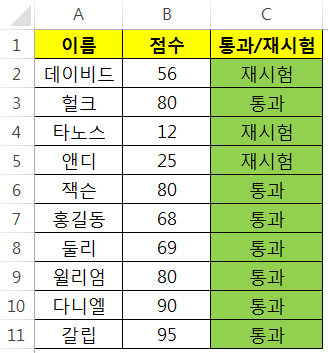
타노스가 최저점수로 탈락했습니다. 앞길이 험난해 보입니다.
엑셀 IF, True, False를 사용해서 시험 점수에 대한 통과/재시험 여부를 확인해 보았습니다.
반응형
'엑셀 함수&서식 모음' 카테고리의 다른 글
| 엑셀 마진율 구하기 & 마진율로 판매금액 정하기 (0) | 2023.10.27 |
|---|---|
| 엑셀 IF & AND 함수를 사용해서 맛집 평가표 만들어 보기 (0) | 2023.10.27 |
| 엑셀 IF 함수를 사용해서 항목 구분하기 (0) | 2023.10.27 |
| 엑셀 행열 바꾸기 (0) | 2023.10.27 |
| 엑셀 자주 사용하는 함수 VLOOKUP (0) | 2023.10.26 |


댓글